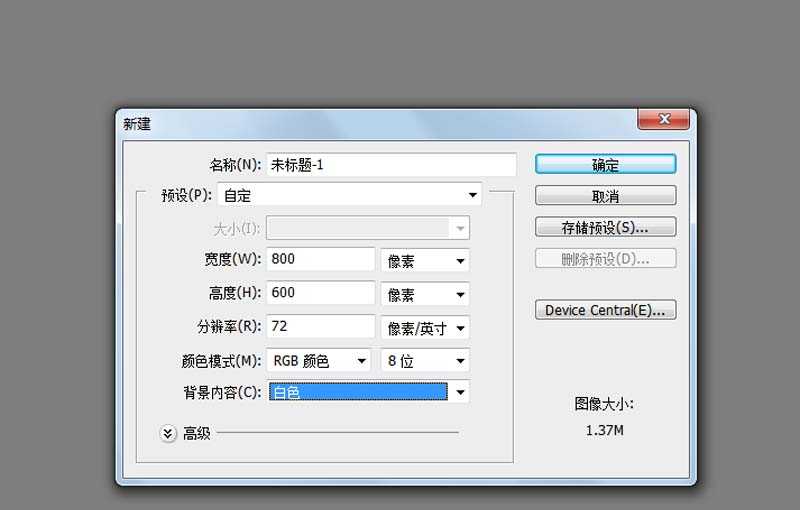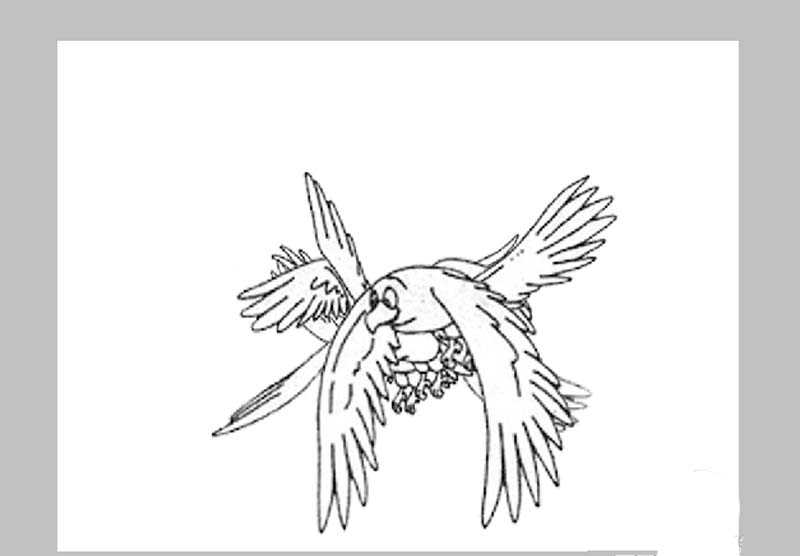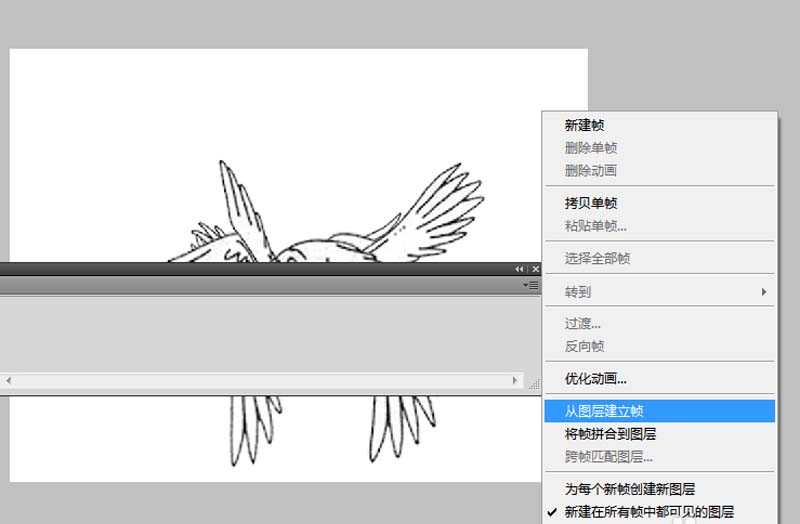ps怎么给简笔画小鸟添加飞翔的动画效果?
(编辑:jimmy 日期: 2026/1/1 浏览:3 次 )
ps中想要制作一段动画,该怎么直走呢?下面我们就来看看给小鸟添加动画效果的教程。
- 软件名称:
- Adobe photoshop 7.01 官方正式简体中文版
- 软件大小:
- 154MB
- 更新时间:
- 2013-04-19立即下载
1、首先启动Photoshop cs5,执行文件-新建命令,新建一个大小为800*600,背景颜色为白色,分辨率为72的文档。
2、选择素材直接拖拽到ps里,形成不同的图层,依次选择不同的图层,执行ctrl+t组合键进行调整大小和位置。
3、选择图层面板中的图层1-6,右键单击从下拉菜单中选择栅格化图层命令。
4、执行窗口-动画命令,调出动画窗口,接着执行动画窗口中的从图层创建帧命令。
5、依次选择不同的帧,设置延迟时间为0.1秒,并删除背景图层,点击播放查看效果。
6、执行文件-存储为web和设备所用格式命令,在弹出的对话框中设置格式为gif,保存在一个合适的位置上。
以上就是ps给小鸟添加动画效果让小鸟飞起来的教程,很简单,请继续关注。
相关推荐:
ps怎么给图片制作放大缩小的动画效果?
ps怎么使用时间轴制作文字逐渐的动画效果?
ps怎么设计科技感十足的动态环绕动画效果?
下一篇:PS怎么绘制全景图?PS制作360°无死角全景图教程